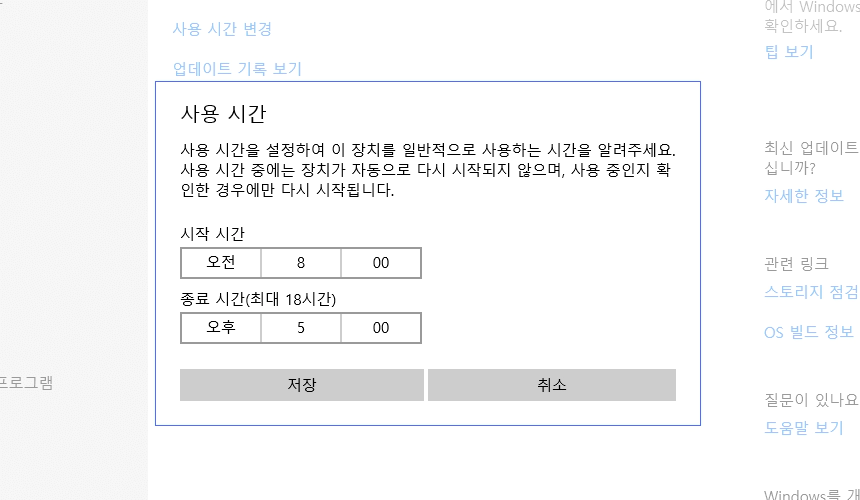아무리 잘 만든 프로그램이라도 버그는 언제나 존재합니다. 모든 프로그램들의 베이스가 되는 윈도우 또한 이런 버그에서 벗어날 수 없습니다. 그렇기에 윈도우는 항상 최신 상태로 유지하는 것이 좋습니다.
버그는 물론이고 보안 허점을 이용한 공격에 당할 수 있기 때문입니다.
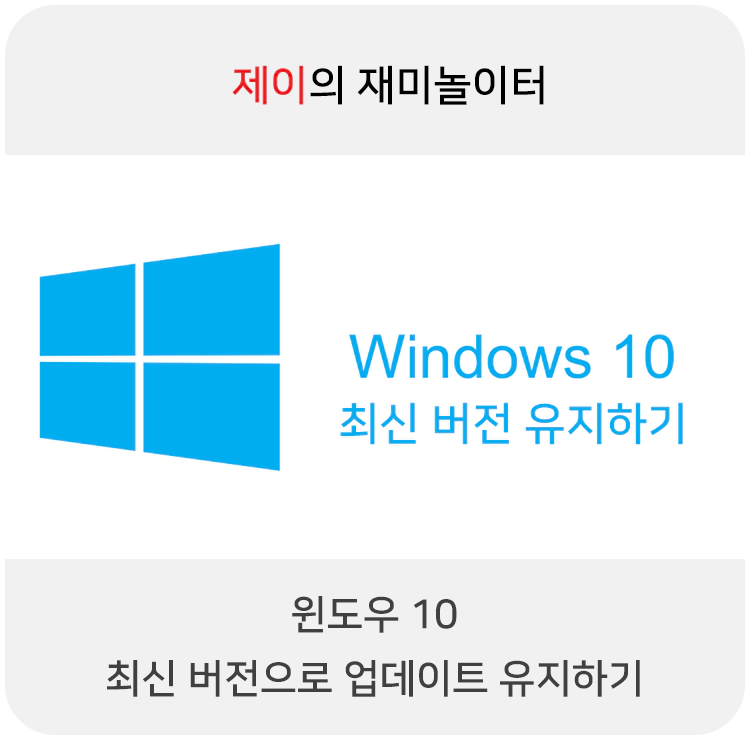
윈도우10 최신 버전으로 업데이트 유지
윈도우를 새로 설치한 다음 자동으로 재부팅하라는 메시지 등이 귀찮아서 업데이트 기능을 꺼두시는 분들이 있는데, 피해를 미연에 방지하기
위해서라도 업데이트는 제때 하는 것이 좋습니다. 여기서는 수동으로 윈도우10을 업데이트 하는 방법과 자동 업데이트 시간을 설정하는 방법에 대해 알려드리겠습니다.
윈도우10 업데이트 방법
1. Windows 설정 창 띄우기
Win+I 를 누르거나 시작 메뉴의 톱니 바퀴를 눌러 Windows 설정 창을 띄웁니다. 그리고 여기서 업데이트 및 보안을 클릭합니다.
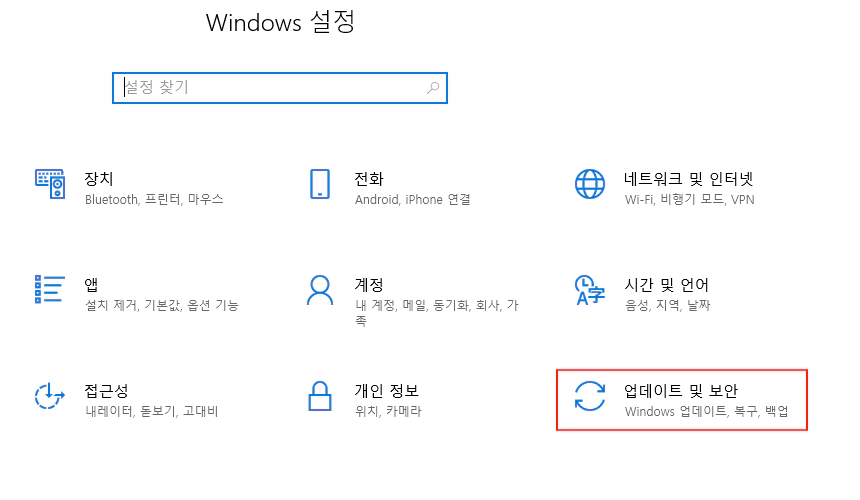
2. 업데이트 확인을 눌러 최신 상태인지 확인하기
Windows 업데이트를 누르고 우측의 업데이트 확인을 눌러 확인할 수 있습니다. 최신 버전이 존재할 경우 자동으로 다운로드를 시작합니다.
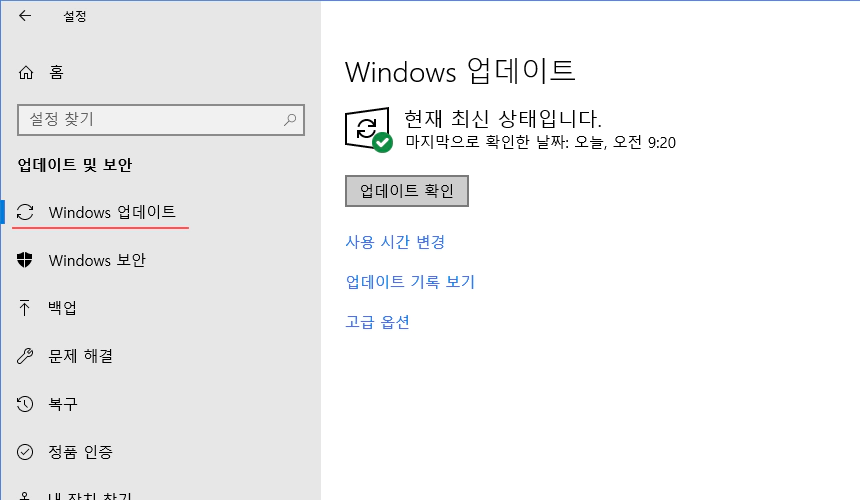
3. 업데이트 기록 보기로 업데이트 내역 확인하기
업데이트 내용을 클릭하면 정확히 어떤 업데이트가 이루어졌는지 확인할 수 있습니다. 업데이트 이후 문제가 생겼다면 업데이트 제거 버튼을 통해 이전으로 돌아갈 수 있습니다.
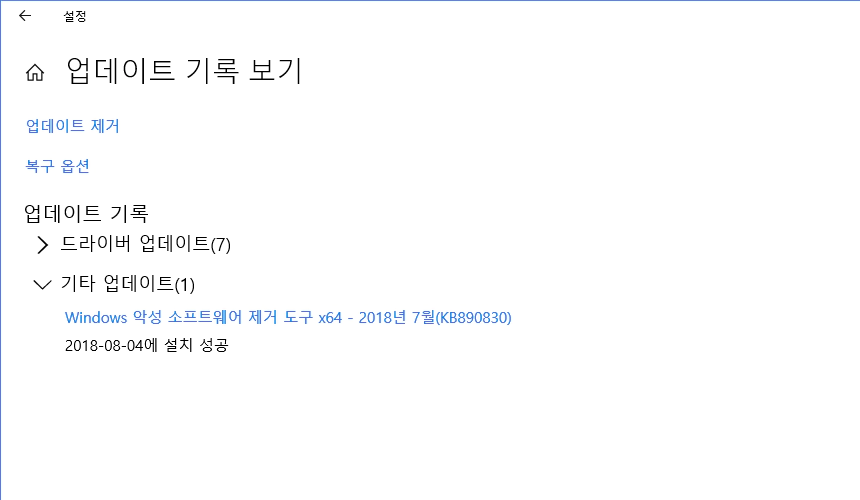
4. 사용 시간 설정하기
Windows 업데이트에서 사용 시간 변경을 누르면 장치를 주로 사용하는 시간을 설정할 수 있습니다. 이 시간대에는 업데이트가 존재하더라도 윈도우가 자동으로 다시 시작 되지 않습니다.
작업 시간에 업데이트로 인해 방해를 받는 일을 줄일 수 있습니다.